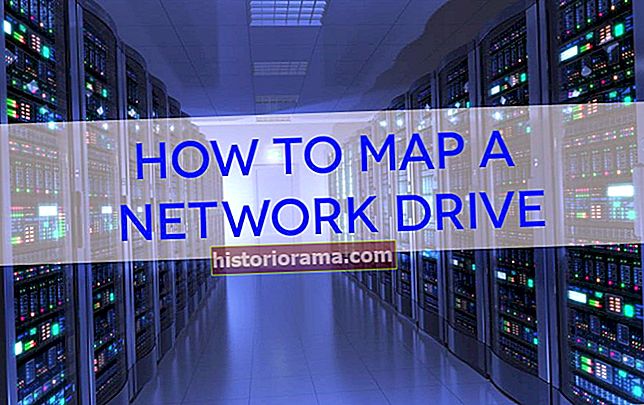Malarie Gokey / Digital Trends Apple je končno ukinil iOS 9.3, posodobitev, ki prinaša številne zanimive funkcije, na primer možnost zaščite posameznih zapiskov v aplikaciji Notes z geslom.
Malarie Gokey / Digital Trends Apple je končno ukinil iOS 9.3, posodobitev, ki prinaša številne zanimive funkcije, na primer možnost zaščite posameznih zapiskov v aplikaciji Notes z geslom.
Seveda verjetno ni dobro, če v aplikaciji Notes najprej shranjujete podatke, kot so uporabniška imena in gesla, vendar veliko ljudi aplikacijo uporablja za občutljive informacije, kot je taka. Če so v vaših Opombah zasebni podatki, za katere ne želite, da jih kdo vidi, ko dvigne vaš telefon, bo nova funkcija kot nalašč za vas. Tukaj je opisano, kako v Notesu omogočite možnost gesla in Touch ID.
Dodajanje gesla v novo ali obstoječo beležko je izjemno enostavno, in to lahko storite na dva načina.
Prva metoda: Pojdite v Nastavitve




- Pojdi do Nastavitve >Opombe >Geslo.
- Nato izberite geslo, ga preverite in dodajte namig.
- Končno vklopite Uporabite Touch ID, in dobro je iti.
- Pojdite v aplikacijo Notes in odprite opombo, ki jo želite zakleniti.
- Tapnite meni za skupno rabo in izberiteOpomba za zaklepanje.
- To boste morali storiti za vsako zapisek, ki ga želite zakleniti.
Druga metoda: Odprite opombe




- Odprite katero koli obstoječo ali novo opombo v aplikaciji.
- Dotaknite se menija za skupno rabo.
- Izberite Dodaj geslo možnost.
- Ko to storite prvič, boste pozvani k vnosu novega gesla.
- Lahko tudi vklopiteUporabite Touch ID.
- To boste morali storiti za vsako zapisek, ki ga želite zakleniti.
Povezana ponudba: IPhone SE. Velik korak za majhne.
Rahlo ironično je, da če želite svojo opombo zaščititi pred drugimi, pojdite v meni za skupno rabo, vendar je za zdaj tako. Ko nastavite geslo, bo samodejno uporabljeno za nove zapiske, ki jih želite zaščititi z geslom. Geslo se mora razlikovati od tistega, ki ga uporabljate za Touch ID.
Po nastavitvi gesel za zapiske, ki jih želite zaščititi, boste lahko videli, katere zapiske zaklene ikona ključavnice, ki se prikaže pod naslovom zapiska. Ko odklenete opombo, ostane odklenjena, dokler ne zaprete aplikacije ali ne izberete Zakleni zdaj v spodnjem meniju aplikacije.
Pomembno je omeniti, da bo prva vrstica zapiska še vedno prikazana na vašem seznamu zapiskov, zato, če ima zapisek nekatere občutljive podatke, se boste morda želeli izogniti temu, da bi bili ti podatki v prvi vrstici zapiska. Po odklepanju zapiska lahko storite vse, kar bi lahko, če zapisek ni zaščiten z geslom, vključno z njegovo skupno rabo in urejanjem.
To je to! Sporočite nam, če naletite na težave pri zaklepanju zapiskov ali poiščite drug način.